IPhoneでスローモーションビデオを通常のビデオに変換する方法
その他 / / April 05, 2023
ビデオをスロー モーションで録画すると、コンテンツに芸術的なセンスが加わり、視覚的に魅力的なものになります。 ただし、さまざまな理由でビデオからスローモーション効果を削除したい場合があります。 幸いなことに、iPhone では非常に簡単です。

誤ってビデオをスローモーションで録画しましたか? 動画からスロー モーション効果を削除するのは簡単で簡単です。 このガイドでは、スロー モーション ビデオを通常のビデオに変換する方法を説明します。 写真の使用 iPhoneのiMovieアプリ。 それでは、これ以上苦労せずに、すぐに始めましょう。
写真アプリを使用してスローモーションビデオを通常のビデオに変換する方法
iPhone の写真アプリには、ビデオのさまざまな側面をトリミング、回転、トリミング、および微調整できる便利なビデオ編集ツールが含まれています。 それとは別に、写真アプリを使用すると、品質を損なうことなくスローモーションビデオを通常のビデオに変換できます. 方法を見てみましょう。
ステップ1: iPhone で写真アプリを開き、下部にある [アルバム] タブをタップします。

ステップ2: [メディア タイプ] まで下にスクロールし、[スローモーション] を選択します。
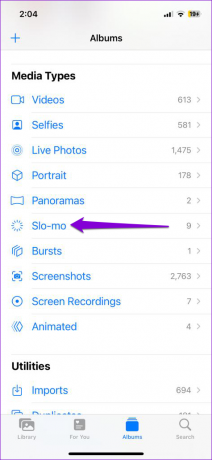
ステップ 3: スローモーション効果を削除するビデオを見つけて選択し、右上隅にある [編集] オプションをタップします。


ステップ 4: 下部に、たくさんの垂直線があるスライダーが表示されます。 スライダーを左から右にスワイプして、間隔の広いすべての線がぴったりと揃うようにします。


ステップ 5: 再生ボタンをタップしてビデオをプレビューし、必要な編集を適用します。

ステップ 6: 最後に、右下隅にある [完了] をタップして変更を保存します。

上記の手順を完了すると、ビデオが正常に再生されるはずです。 このプロセスは元のファイルを上書きするため、ビデオは引き続きスローモーション カテゴリに表示されることに注意してください。
便利なことに、写真アプリでは上記の変更を元に戻すこともできます。 後で気が変わった場合は、以下の手順を使用してビデオをスロー モーションに戻すことができます。
ステップ1: 写真アプリでビデオを開き、右上隅にある [編集] オプションをタップします。

ステップ2: 右下隅にある [元に戻す] をタップし、表示されるメニューから [オリジナルに戻す] を選択します。


そして、それはそれについてです。 ビデオに加えられた変更は元に戻す必要があります。
iMovie アプリを使用してスローモーションビデオを通常のビデオに変換する方法
iPhone の iMovie アプリを使えば、ほとんどノウハウがなくてもプロ並みのビデオを作成できます。 さらに、このアプリを使用すると、スローモーション ビデオを iPhone の通常のビデオに変換したり、他の機能を使用したりできます。
こちらです iMovieアプリの使い方 iPhone のビデオからスローモーション効果を削除します。
ステップ1: iPhone で iMovie アプリを開きます。 見つからない場合は、App Store からアプリをダウンロードしてください。
iPhone用iMovieアプリをダウンロード
ステップ2: [新しいプロジェクトの開始] で、[ムービー] を選択します。
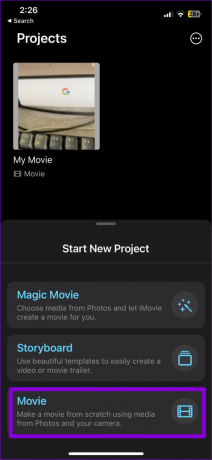
ステップ 3: 通常の速度に変換するビデオを見つけて選択します。 次に、下部にある [ムービーを作成] オプションをタップします。

ステップ 4: 右下隅にある歯車の形をしたアイコンをタップします。

ステップ 5: Speed changes pitch の横にあるトグルを有効にして、上部の Done をタップします。

ステップ 6: ビデオのタイムラインをタップして選択します。
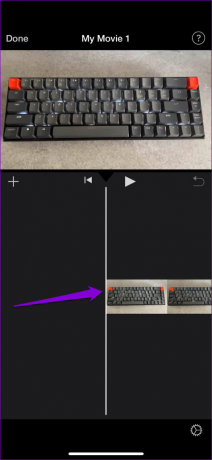
ステップ 7: 下部にある速度アイコンをタップし、タイムラインの黄色のバーをドラッグして、スローモーション効果を削除するビデオの部分を選択します。


ステップ 8: 下部にあるスライダーを右にドラッグして、好みに合わせて速度を上げます。

ステップ 9: 再生ボタンをタップして編集した動画を視聴し、左上隅の [完了] をタップして保存します。


ステップ 10: 下部にある [共有] アイコンをタップし、[ビデオを保存] オプションを選択します。
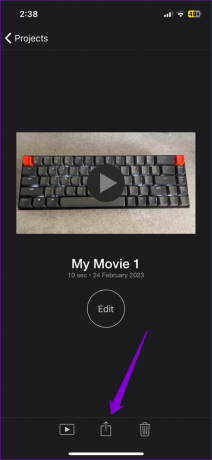
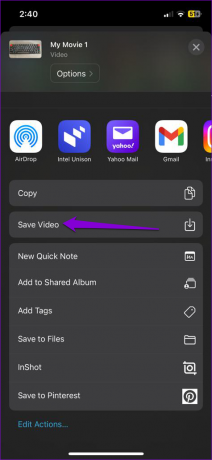
同様に、iMovie アプリを使用して、iPhone の通常のビデオを遅くすることもできます。 このアプリでは、テキストを追加することもできます。 ビデオをマージする、サウンドの追加または削除など、さまざまなことができます。
動画を変換する
写真アプリと iMovie アプリのどちらを使用していても、ビデオからスローモーション効果を削除するのはそれほど難しくありません。 さらに、たっぷり iPhone 用のサードパーティのビデオ編集アプリ スローモーションビデオを通常のビデオに変換するのに役立ちます。 ただし、可能であれば、ネイティブ オプションに固執することをお勧めします。
iPhone に記録されたビデオ ファイルは非常に大きいですか? チェックアウト iPhoneで動画のサイズを小さくする方法 いくつかの方法で。
最終更新日: 2023 年 2 月 24 日
上記の記事には、Guiding Tech のサポートに役立つアフィリエイト リンクが含まれている場合があります。 ただし、編集の完全性には影響しません。 コンテンツは偏りがなく、本物のままです。
によって書かれた
パンキル・シャー
Pankil は、EOTO.tech でライターとして旅を始めた土木技師です。 最近、Guiding Tech にフリーランス ライターとして参加し、Android、iOS、Windows、および Web のハウツー、説明、購入ガイド、ヒントとコツをカバーしています。



